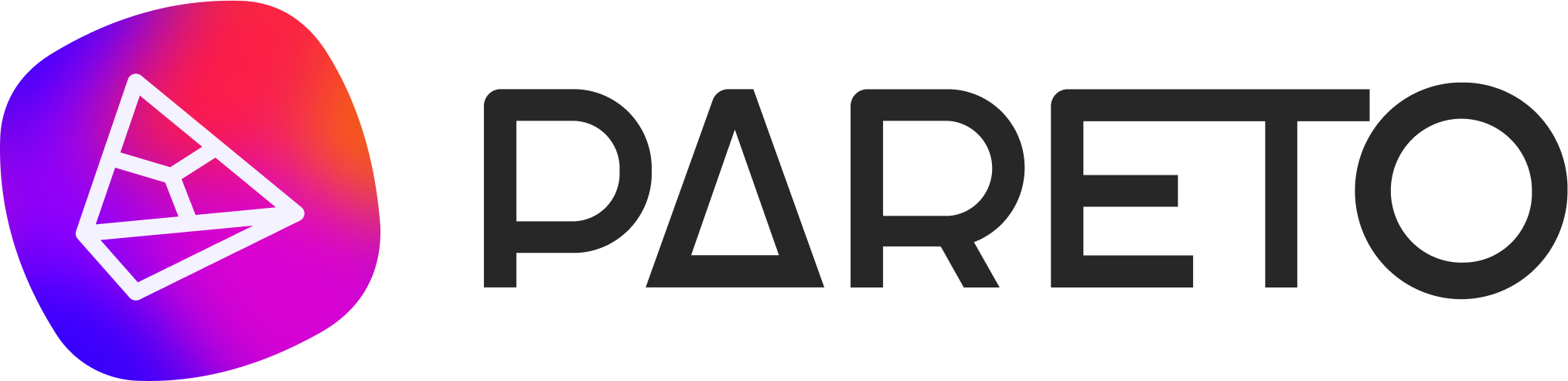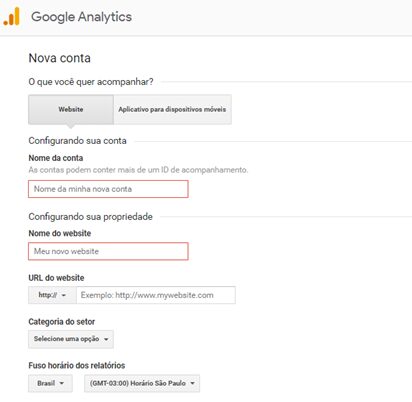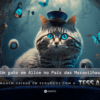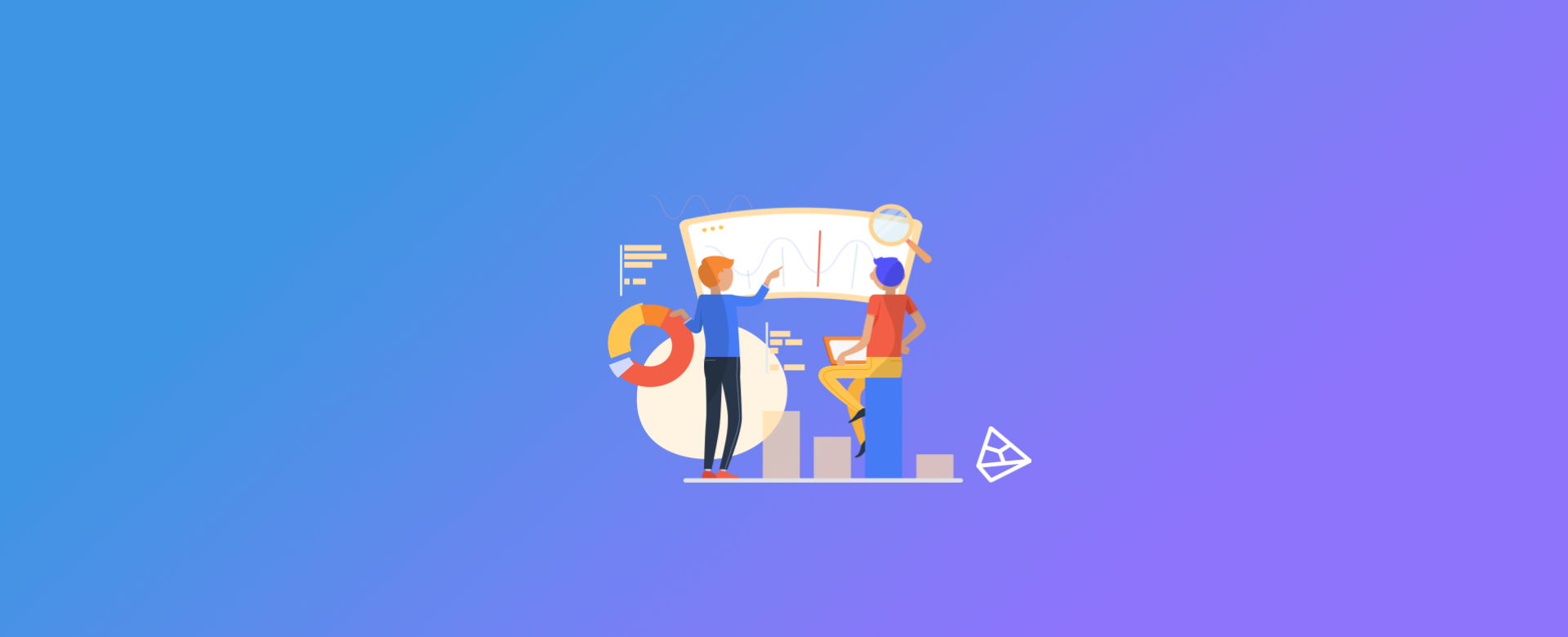
En este tutorial aprenderás a crear una cuenta de Google Analytics y a seguir de cerca las métricas de tu sitio.
Paso 1/5
Acceda al sitio web de Google Analytics: analytics.google.com
Si ha iniciado sesión en una cuenta de correo electrónico de Google, la página de Google Analytics se abrirá automáticamente. De lo contrario, basta con iniciar sesión con una cuenta de Gmail para ser redirigido a la página de Analytics.
Nota: si ha iniciado sesión con una cuenta de Gmail determinada y desea registrarse en Analytics con otra cuenta, simplemente cierre la sesión y vuelva a iniciarla.
Paso 2/5
Allí tienes que hacer clic en el botón "Regístrate".
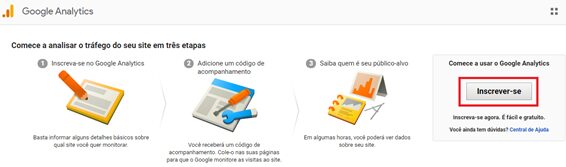
Paso 3/5
Ahora es el momento de rellenar algunos de los ajustes de tu cuenta:
- Nombre de la cuenta (por ejemplo, "Análisis del restaurante X")
- Nombre del sitio web - Nombre del sitio web que va a analizar (por ejemplo, "Sitio web del restaurante X"). Puede analizar diferentes dominios con la misma cuenta, por ejemplo si una empresa tiene un sitio web principal y un blog.
- URL del sitio web: es la dirección electrónica del sitio que desea analizar (por ejemplo, https://restaurantex.com.br).
- Categoría sectorial - Se trata del sector en el que opera su empresa (por ejemplo, Alimentación y bebidas). Esta información no es obligatoria, pero con ella podrá acceder a informes de "Comparación de mercado" con otras empresas del sector.
- Zona hor aria - Es importante seleccionar la zona horaria correcta para poder analizar el comportamiento de los visitantes de su sitio web.
- Configuración del uso compartido de datos: esta configuración queda a tu discreción y se refiere a si se permite o no a Google analizar tus datos. Todas las opciones se detallan en el sitio.
Paso 4/5
Haga clic en el botón Obtener ID de seguimiento. Se le pedirá que acepte las condiciones de contratación de Google Analytics. Haga clic para continuar.
Paso 5/5
Ahora se encontrará en la página del administrador de Google Analytics. Aparecerá su ID de seguimiento y su código de seguimiento. Este código de seguimiento es extremadamente importante y debe pegarse en cada página del sitio que desee analizar. Existen varias opciones para hacerlo:
- Si tiene conocimientos básicos de programación, puede insertar fácilmente el código de seguimiento de Google Analytics en cada página de su sitio.
- Pida al programador de su sitio que lo haga o contrate a un especialista.
- Si su sitio es WordPress, existen plug-ins de Google Analytics que facilitan esta instalación.
- También puede utilizar Google Tag Manager, que es un software gratuito de Google que le permite integrar su sitio con Google Analytics más fácilmente utilizando etiquetas.
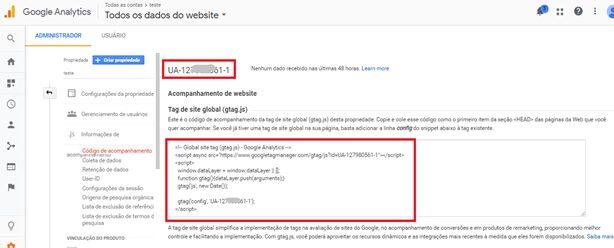
Ya está. Con este código de seguimiento insertado en cada página, Google Analytics empezará a contar las métricas que son importantes para analizar su sitio.